Das Modul LDAP-Benutzer und -Gruppen erleichtert die Verwendung eines LDAP-Servers zum Speichern von Unix-Benutzern und -Gruppen.
- Einführung in LDAP
- LDAP-Server
- LDAP-Client
Inhalt
Konfiguration
Der komplexeste Teil bei der Verwendung dieses Moduls besteht darin, es so zu konfigurieren, dass es mit Ihrem LDAP-Server kommuniziert. Standardmäßig versucht es, die Einstellungen automatisch zu erkennen, indem es sich die LDAP-Client-Einstellungen auf Ihrem System ansieht, die auf der Seite „LDAP-Client“ dokumentiert sind. Die Seite LDAP-Benutzer und -Gruppen befindet sich unter Nicht verwendete Module, solange der LDAP-Client nicht erkannt wird.
Wenn die automatische Erkennung fehlschlägt (vielleicht weil der LDAP-Server keiner seiner eigenen Clients ist), müssen Sie das Modul wie folgt manuell konfigurieren:
- Klicken Sie auf der Hauptseite des Moduls auf Modulkonfiguration verlinken.
- Im LDAP-Serverhost geben Sie den Hostnamen Ihres LDAP-Servers ein. Wenn es auf demselben Rechner läuft, geben Sie localhost ein .
- Wenn der LDAP-Server Verschlüsselung verwendet, ändern Sie die Einstellung LDAP-Server verwendet TLS? Option auf Ja .
- Im Feld An LDAP-Server binden als Geben Sie im Feld den vollständigen DN des Administratorbenutzers für Ihren LDAP-Server ein. Dies könnte so etwas wie cn=Manager,dc=my-domain,dc=com sein .
- In den Anmeldedaten für Bindungsname oben Geben Sie das Passwort für den oben genannten administrativen DN ein.
- In der Basis für Benutzer Geben Sie im Feld DN den DN ein, unter dem alle Benutzer zu finden sind und welche neuen Benutzer angelegt werden sollen. Dies ist normalerweise so etwas wie dc=Users,dc=my-domain,dc=com .
- Ebenso in der Basis für Gruppen Geben Sie im Feld DN den DN ein, unter dem Gruppen gefunden werden und welche neuen Gruppen erstellt werden sollen. Dies ist normalerweise so etwas wie dc=Groups,dc=my-domain,dc=com .
- Klicken Sie auf Speichern Schaltfläche.
Unter der Annahme, dass alle Ihre Einstellungen korrekt sind, sollte das Modul nun eine Liste bestehender Benutzer und Gruppen anzeigen, mit Links zum Hinzufügen neuer. Ab hier kann es genau wie das Benutzer- und Gruppenmodul verwendet werden.
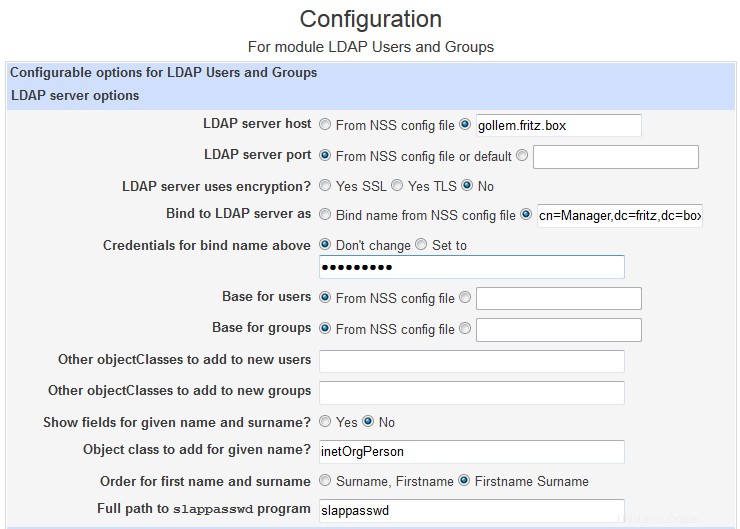 Modulserver-Konfigurationsoptionen
Modulserver-Konfigurationsoptionen Modul für LDAP-Benutzer und -Gruppen
Dieses Modul ist im Wesentlichen dasselbe wie das Modul „Benutzer und Gruppen“. Anstatt jedoch Ihr System /etc/passwd zu modifizieren und /etc/group Dateien, kommuniziert es mit einem LDAP-Server (wie OpenLDAP) und ändert Benutzer in der Datenbank des Servers. Im Moment wird davon ausgegangen, dass Sie bereits einen LDAP-Server mit Basis-DNs für Ihre Benutzer und Gruppen eingerichtet haben.
 LDAP-Benutzer und -Gruppen – Hauptbildschirm
LDAP-Benutzer und -Gruppen – Hauptbildschirm 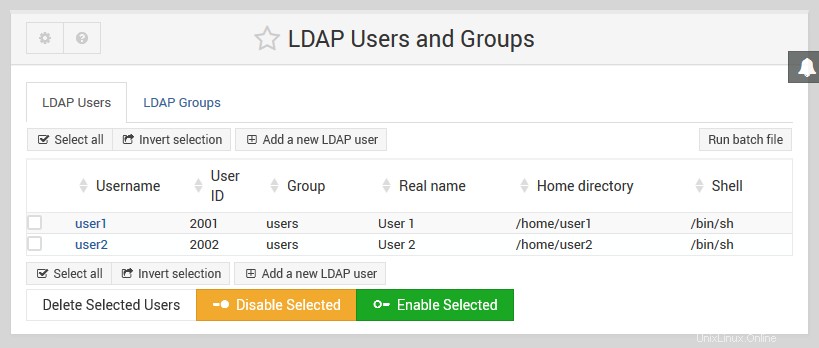 LDAP-Benutzer und -Gruppen – Hauptbildschirm mit hinzugefügten Benutzern
LDAP-Benutzer und -Gruppen – Hauptbildschirm mit hinzugefügten Benutzern
Benutzer erstellen
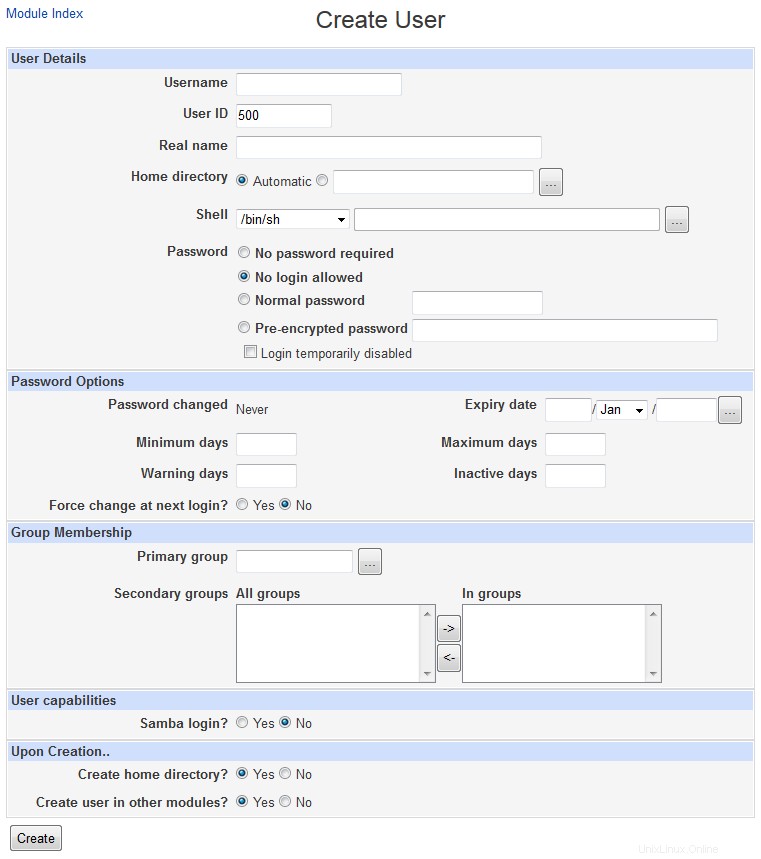 LDAP-Benutzer und -Gruppen – Benutzer erstellen
LDAP-Benutzer und -Gruppen – Benutzer erstellen Batch hinzufügen
Mit diesem Formular können Sie viele Benutzer gleichzeitig aus einer hochgeladenen oder lokalen Textdatei erstellen, ändern oder löschen. Jede Zeile in der Datei gibt abhängig vom ersten Feld eine auszuführende Aktion an. Die Zeilenformate sind:
create:username:passwd:uid:gid:realname:homedir:shell:min:max:warn:inactive:expire modify:oldusername:username:passwd:uid:gid:realname:homedir:shell:min:max:warn:inactive:expire delete:username
Wenn das UID-Feld in Erstellungszeilen leer gelassen wird, weist Webmin automatisch eine UID zu. Wenn das gid-Feld leer ist, erstellt Webmin eine neue Gruppe mit demselben Namen wie der Benutzer. Die Felder username, homedir und shell müssen für jeden Benutzer angegeben werden - alle anderen Felder dürfen leer sein. Wenn das Feld passwd leer ist, wird dem Benutzer kein Passwort zugewiesen. Wenn es nur den Buchstaben x enthält, wird das Konto gesperrt. Andernfalls wird der Text im Feld als Klartextpasswort genommen und verschlüsselt. In Änderungszeilen wird ein leeres Feld so gewertet, dass das entsprechende Benutzerattribut nicht geändert werden soll.
Einführung in LDAP